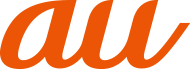Android 14にOSバージョンアップを行うことで変更される主な箇所について説明します。
|
項目 |
内容 |
参照ページ |
|
パネルスイッチについて |
パネルスイッチに以下が変更/追加されます。 「セキュリティとプライバシー」「フォントサイズ」が追加されます。 「ニアバイシェア」から「Quick Share」に変更されます。 「QR コードのスキャン」から「QR コードスキャナ」に変更されます。 |
|
|
縦/横画面表示を自動で切り替える |
手順 ホーム画面で画面を上にスライド→[設定]→[ディスプレイ] |
|
|
分割画面を利用する |
手順 設定するアプリのサムネイル上部のアプリアイコンをタップ→[分割画面] |
|
|
指紋を登録する |
手順 ホーム画面で画面を上にスライド→[設定]→[セキュリティとプライバシー]→[デバイスのロック解除]→[指紋管理/FASTフィンガーランチャー] |
|
|
FASTフィンガーランチャーを利用する |
手順 ホーム画面で画面を上にスライド→[設定]→[セキュリティとプライバシー]→[デバイスのロック解除]→[指紋管理/FASTフィンガーランチャー]→認証操作 |
|
|
Super ATOK ULTIASの設定 |
手順 ホーム画面で画面を上にスライド→[設定]→[システム]→[キーボード]→[画面キーボード]→[Super ATOK ULTIAS] |
|
|
文字入力の設定をする |
手順 ホーム画面で画面を上にスライド→[設定]→[システム]→[キーボード] |
|
|
NFC機能を設定する |
NFC機能をON/OFFにする操作の手順 ホーム画面で画面を上にスライド→[設定]→[接続設定]→[接続の詳細設定]→[NFC/おサイフケータイ 設定] |
|
|
画面ロック連動機能を設定する |
手順 ホーム画面で画面を上にスライド→[設定]→[接続設定]→[接続の詳細設定]→[NFC/おサイフケータイ 設定] |
|
|
あんしんフィルター for auを利用する |
手順 [設定画面を開く]→アラームとリマインダーの「権限を許可」をONにする。 |
|
|
らくらくコミュニティを利用する |
らくらくコミュニティを利用する操作が一部変更されます。 「らくらくコミュニティを利用する」をご参照ください。 |
|
|
microSDメモリカードをフォーマットする |
手順 [フォーマット] |
|
|
Bluetooth®機能をONにする |
手順 ホーム画面で画面を上にスライド→[設定]→[接続設定]→[新しいデバイスとペア設定] |
|
|
機能設定 - |
設定メニューの項目名が一部変更されます。 「設定メニューを表示する」をご参照ください。 |
|
|
機能設定 - |
memoに以下の内容が追加されます。 機内モード設定中にWi-Fi®、Bluetooth®をONにすると、次回機内モードを設定する際も接続が維持されます。 |
|
|
機能設定 - |
手順 |
|
|
機能設定 - |
手順 「アプリの設定をする」をご参照ください。 |
|
|
機能設定 - |
手順 「通知の設定をする」をご参照ください。 |
|
|
機能設定 - |
手順 |
|
|
機能設定 - |
「表示の設定」の「ロック画面」の項目が変更/追加されます。 「ロック画面の表示を設定する」をご参照ください。 |
|
|
機能設定 - |
手順 「音の設定をする」をご参照ください。 |
|
|
機能設定 - |
手順 「ユーザー補助の設定をする」をご参照ください。 |
|
|
機能設定 - |
手順 「セキュリティの設定をする」をご参照ください。 |
|
|
機能設定 - |
画面ロックの解除方法を設定する操作が一部変更/追加されます。 「画面ロックの解除方法を設定する」をご参照ください。 |
|
|
機能設定 - |
手順 ホーム画面で画面を上にスライド→[設定]→[セキュリティとプライバシー]→[その他のセキュリティとプライバシー]→[arrows passport]→認証操作 |
|
|
機能設定 - |
手順 また、項目名が「Smart Lock」から「ロック解除延長」に変更されます。 ホーム画面で画面を上にスライド→[設定]→[セキュリティとプライバシー]→[その他のセキュリティとプライバシー]→[ロック解除延長]→認証操作 |
|
|
機能設定 - セキュリティの設定をする - |
SIMカードロックを設定する操作が一部変更されます。 また、項目名が「SIM カードロック」から「SIM ロック」に変更され、「SIM カードをロック」から「SIM をロックする」に変更されます。 「SIMカードロックを設定する」をご参照ください。 |
|
|
機能設定 - セキュリティの設定をする - |
手順 ホーム画面で画面を上にスライド→[設定]→[セキュリティとプライバシー]→[その他のセキュリティとプライバシー]→[利用アプリの固定] |
|
|
機能設定 - |
手順 「緊急情報と緊急通報の設定をする」をご参照ください。 |
|
|
機能設定 - |
手順 |
|
|
機能設定 - |
手順 「システムの設定をする」をご参照ください。 |
|
項目 |
内容 |
参照ページ |
|
機能設定 - |
「自動調整バッテリー」の項目が削除されます。 |
|
|
機能設定 - |
「スライドでカメラ起動」「ロックされたデバイスから操作する」の項目が削除されます。 |
|
|
機能設定 - |
「ハードウェアのフィードバック」の項目が削除されます。 |
Android 14へのOSバージョンアップに伴う追加・変更箇所の詳細な内容を説明します。
らくらくコミュニティを利用する操作が一部変更されます。
![]() ホーム画面で画面を上にスライド→[らくらくコミュニティ]
ホーム画面で画面を上にスライド→[らくらくコミュニティ]
![]() [同意して次へ]→[電話番号で登録・ログイン]→[次へ]→[次へ]
[同意して次へ]→[電話番号で登録・ログイン]→[次へ]→[次へ]
登録番号とパスワードをすでにお持ちの場合は[電話番号で登録・ログイン]→[登録番号でログインはこちら]と操作したあと、画面の指示に従って操作してください。
「同意して次へ」はご使用状況によって表示されない場合があります。
![]() 画面の指示に従って操作
画面の指示に従って操作
らくらくコミュニティのトップページが表示されます。タイムラインから興味あるユーザーの投稿をタップしてみましょう。
らくらくコミュニティの使いかたなどを確認するときは、らくらくコミュニティのトップページで[メニュー]→[ヘルプ]と操作したり、らくらくコミュニティのトップページで[マイページ]→[ステップガイド]と操作してください。
設定メニューの項目名が一部変更されます。
|
接続設定 |
項目名が「接続済みのデバイス」から「接続設定」に変更されます。 |
|
ディスプレイ |
項目名が「表示の設定」から「ディスプレイ」に変更されます。 |
|
音とバイブレーション |
項目名が「音」から「音とバイブレーション」に変更されます。 |
|
セキュリティとプライバシー |
「セキュリティ」と「プライバシー」の項目が統合され「セキュリティとプライバシー」に変更されます。 |
|
安全性と緊急情報 |
項目名が「緊急情報と緊急通報」から「安全性と緊急情報」に変更されます。 |
手順![]() の表で以下の内容が一部変更されます。
の表で以下の内容が一部変更されます。
|
Quick Share |
項目名が「ニアバイシェア」から「Quick Share」に変更されます。 |
手順![]() の表に以下の内容が追加されます。
の表に以下の内容が追加されます。
|
クラウド メディアアプリ |
項目が追加されます。アプリなどから写真や動画の選択を求められたときクラウドメディアを使用するかどうかを設定します。 |
|
アプリのバッテリー使用量 |
項目が追加されます。アプリごとにバッテリー使用量の設定をします。 |
手順![]() の表で以下の内容が変更/追加されます。
の表で以下の内容が変更/追加されます。
|
アプリの通知 |
項目名が「アプリの設定」から「アプリの通知」に変更されます。 |
|
点滅による通知 |
項目が追加されます。通知を受け取ったときやアラームが鳴ったときにフラッシュ/ライトや画面を点滅させるかどうかを設定します。 |
|
通知のスヌーズを許可する |
項目名が「通知のスヌーズを許可」から「通知のスヌーズを許可する」に変更されます。 |
手順![]() の表で以下の内容が変更/追加されます。
の表で以下の内容が変更/追加されます。
|
デバイス コントロールを使用 |
項目名が「デバイス コントロールを表示」から「デバイス コントロールを使用」に変更されます。 |
|
ショートカット |
項目が追加されます。ロック画面の左/右ショートカットをカスタマイズすることができます。 |
手順![]() の表で以下の内容が変更/追加されます。
の表で以下の内容が変更/追加されます。
|
自動字幕起こし |
項目が追加されます。自動字幕起こしを使用するかを設定します。ONにすると、音声を検出して自動的に字幕を表示します。 |
|
タッチ/クリック操作音 |
項目名が「タッチ操作音」から「タッチ/クリック操作音」に変更されます。 |
手順![]() の表で以下の内容が変更/追加されます。
の表で以下の内容が変更/追加されます。
|
ユーザー補助機能メニュー |
項目が追加されます。ユーザー補助機能メニューを表示できるようにするかどうかを設定します。 |
|
|
システム操作 |
ナビゲーション モード |
項目名が「システム ナビゲーション」から「ナビゲーション モード」に変更されます。 |
|
自動字幕起こし |
項目が追加されます。自動字幕起こしを使用するかを設定します。ONにすると、音声を検出して自動的に字幕を表示します。 |
|
|
点滅による通知 |
項目が追加されます。通知を受け取ったときやアラームが鳴ったときにフラッシュ/ライトや画面を点滅させるかどうかを設定します。 |
|
手順![]() の表に以下の内容が追加されます。
の表に以下の内容が追加されます。
|
セキュリティとプライバシー |
デバイスをスキャン |
項目が追加されます。デバイスの設定を確認します。 |
|
アプリのセキュリティ |
項目が追加されます。Google Play プロテクトによるスキャンができます。 |
|
|
デバイスのロック解除 |
項目が追加されます。セキュリティ解除方法や指紋管理/FASTフィンガーランチャーの設定ができます。 |
|
|
アカウントのセキュリティ |
項目が追加されます。Google セキュリティ診断やGoogle アカウントに保存されたパスワードのセキュリティの確認などができます。 |
|
|
デバイスを探す |
項目が追加されます。デバイスを探すや不明なトラッキング アラートに関する設定ができます。 |
|
|
システムとアップデート |
項目が追加されます。セキュリティのアップデート、Google Play システムアップデートやバックアップの設定ができます。 |
|
|
プライバシー |
項目が追加されます。プライバシーなどに関する設定ができます。 |
|
|
その他のセキュリティとプライバシー |
項目が追加されます。プライバシーやセキュリティなどに関する設定ができます。 |
画面ロックの解除方法を設定する操作が一部変更/追加されます。
![]() ホーム画面で画面を上にスライド→[設定]→[セキュリティとプライバシー]→[デバイスのロック解除]→[セキュリティ解除方法]
ホーム画面で画面を上にスライド→[設定]→[セキュリティとプライバシー]→[デバイスのロック解除]→[セキュリティ解除方法]
![]() 認証操作
認証操作
初めて設定するときは、認証操作は必要ありません。
![]()
なし | ロック画面を表示しないように設定します。 |
スワイプ | スワイプ(フリック)でロックを解除するように設定します。 |
パターン | 最低4つの点を結ぶパターンでロックを解除するように設定します。 |
暗証番号 | 暗証番号(4~16桁の数字)でロックを解除するように設定します。 |
パスワード | パスワード(4~16桁の英数字と記号)でロックを解除するように設定します。 |
![]() 必要に応じて「セキュリティ解除方法」の[
必要に応じて「セキュリティ解除方法」の[![]() ]
]
|
ロック解除を自動で確認する※1※2 |
項目が追加されます。正しい暗証番号を入力したとき自動的にロックを解除するかどうかを設定します。 |
|
暗証番号のプライバシーを強化する※1 |
項目が追加されます。暗証番号入力中のアニメーションを無効にするかどうかを設定します。 |
|
画面が自動消灯してからロックまでの時間 |
項目名が「画面消灯後からロックまでの時間」から「画面が自動消灯してからロックまでの時間」に変更されます。 |
※1 「暗証番号」に設定したときのみ表示されます。
※2 6桁以上の暗証番号にしたときに表示されます。
SIMカードロックを設定する操作が一部変更されます。
![]() ホーム画面で画面を上にスライド→[設定]→[セキュリティとプライバシー]→[その他のセキュリティとプライバシー]→[SIM ロック]
ホーム画面で画面を上にスライド→[設定]→[セキュリティとプライバシー]→[その他のセキュリティとプライバシー]→[SIM ロック]
![]() [SIM をロックする]→PINコードを入力→[OK]
[SIM をロックする]→PINコードを入力→[OK]
手順![]() の表に以下の内容が追加されます。
の表に以下の内容が追加されます。
|
不明なトラッキング アラート |
項目が追加されます。不明なトラッカーが検出されたときに通知するかどうかを設定します。 |
手順![]() の表で以下の内容が変更/追加されます。
の表で以下の内容が変更/追加されます。
|
言語 |
システムの言語 |
項目名が「言語」から「システムの言語」に変更されます。 |
|
地域別の設定 |
項目が追加されます。地域の設定がサポートされているアプリの温度や週最初の曜日の表示を設定します。 |
|
|
デバイスによる認識 |
項目が追加されます。デバイスによる音声認識を使用するかどうかを設定できます。 |
|
|
キーボード |
「言語と入力」が「言語」と「キーボード」に分割されます。「画面キーボード」「物理キーボード」「スペルチェック」「単語リスト」「ポインタの速度」の項目が移動されます。 「物理キーボード」のみ、本製品にキーボードを接続したときに表示されるようになります。また、「物理キーボード」に「修飾キー」が追加され、キーボードの修飾キーの動作を変更できるようになります。 |
|
|
動作 |
スライドイン機能 |
項目が追加されます。画面の端から指をスライドさせて、表示されたランチャーからアプリを起動したり、画面をキャプチャしたり、画面を指でなぞって文字をコピーしたりできるように設定します。 |
|
ナビゲーション モード |
項目名が「システム ナビゲーション」から「ナビゲーション モード」に変更されます。 |
|
|
着信音をミュート |
項目名が「着信音のミュート」から「着信音をミュート」に変更されます。 |
|
|
日付と時刻 |
位置情報を使用する |
項目名が「タイムゾーンの設定に位置情報を使用」から「位置情報を使用する」に変更されます。 |
|
リセット オプション |
モバイル ネットワークの設定をリセットする |
「Wi-Fi、モバイル、Bluetooth をリセット」が「モバイル ネットワークの設定をリセットする」と「Bluetooth と Wi-Fi のリセット」に分割されます。モバイルネットワークのすべての設定をリセットします。 |
|
Bluetooth と Wi-Fi のリセット |
「Wi-Fi、モバイル、Bluetooth をリセット」が「モバイル ネットワークの設定をリセットする」と「Bluetooth と Wi-Fi のリセット」に分割されます。すべてのWi-Fi®とBluetooth®の設定をリセットします。 |
|
|
すべてのデータを消去(初期設定にリセット) |
項目名が「全データを消去(出荷時リセット)」から「すべてのデータを消去(初期設定にリセット)」に変更されます。 |
|
この情報は役に立ちましたか?
評価にご協力ください。
- ご協力ありがとうございました。